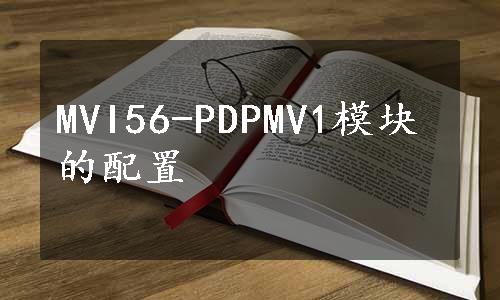
ControlLogix系统使用MVI56-PDPMV1模块与其他支持Profibus协议的从站设备通信。这里以西门子的S7-300设备作为从站目标设备,构建Profibus网络系统。
首先要使用软件Prosoft Configuration Builder来组态MVI56-PDPMV1模块。配置该模块的数据区、网络站点、波特率、协议类型等信息,如果该模块不在设备列表中,还需导入该模块的GSD文件,设置设备的站点以及对应的数据区等信息。
打开组态软件Prosoft Configuration Builder,在组织结构区选择“Add Project”命名为TEST,右键新建的TEST,选择“Add Location”命名为MVI,右键新建的MVI,选择“Add New Mod-ule”,最后建立组织结构如图5-89所示。
双击“New Module”,选择MVI56-PDPMV1模块,如图5-90所示。

图5-89 项目组织结构

图5-90 选择MVI56-PDPMV1模块
配置好的组织结构如图5-91所示。

图5-91 配置好的组织结构
双击上图MVI Profibus Master DPV1,对输入/输出数据大小进行设置,本实验保持默认,如图5-92所示。(www.xing528.com)

图5-92 配置MVI56-DPMV1模块输入/输出数据区大小
双击图5-91中MVI56-PDPMV1模块下的Profibus DP项,打开Profibus网络主站组态界面,如图5-93所示。从对话框的“Profibus Editor:Terminated”一栏中可以读取网络组态情况,当组态完成并保存后,在该栏提示编辑保存,此时就可以下载网络组态信息。

图5-93 Profibus网络主站组态界面
在“Select Port”下拉菜单中,可以选择下载模块组态信息的路径,这里可以通过1756-ENBT模块经由机架背板下载到MVI56-PDPMV1模块,也可以经由计算机的串口(COM1或COM2)直接连接模块的串口(需要经RJ45口转换接头)下载。
如果通过以太网下载,就要选择1756-ENBT模块,这就需要配置模块的具体下载路径。点击“CIP Path Edit”,进入下载路径配置界面,如图5-94所示。

图5-94 下载路径配置
本实验中1756-ENBT模块的IP地址为192.168.1.25,所在机架槽号为8,所以配置成如上路径。
在主站组态界面中可以点击“Test Connection”按钮测试建立的下载路径是否通畅。如果通畅,将出现“Successfully Connection”对话框。
免责声明:以上内容源自网络,版权归原作者所有,如有侵犯您的原创版权请告知,我们将尽快删除相关内容。




